ประสิทธิภาพเป็นสิ่งสำคัญมากในคอมพิวเตอร์ทุกเครื่อง คอมพิวเตอร์รุ่นเก่าหรือราคาประหยัดอาจมีปัญหากับทรัพยากรระบบต่ำและตัวประมวลผลที่ช้า ซึ่งอาจทำให้เกิดปัญหาด้านประสิทธิภาพใน Windows วิธีหนึ่งในการพยายามลดข้อกำหนดด้านประสิทธิภาพของ Windows คือการปิดใช้งานคุณลักษณะกราฟิกบางอย่างที่เปิดใช้งานโดยค่าเริ่มต้น คู่มือนี้จะครอบคลุมถึงวิธีปิดใช้งานเงาหน้าต่างใน Windows 10
เคล็ดลับ: เงาหน้าต่างคือเอฟเฟกต์เงาแบบกราฟิกที่ละเอียดอ่อนรอบๆ หน้าต่างทั้งหมด มองเห็นได้ง่ายที่สุดโดยการย้ายหน้าต่างบานหนึ่งไปไว้บนพื้นหลังสีเดียวที่สว่าง คุณจะสังเกตเห็นเงาเล็กน้อย
เงาคือการคำนวณแบบกราฟิกที่ซับซ้อนสำหรับใช้ในซอฟต์แวร์กราฟิกใดๆ ลักษณะพื้นฐานของเงาหน้าต่างใน Windows 10 หมายความว่ากำลังประมวลผลที่จำเป็นในการใช้งานมีน้อย อย่างไรก็ตาม สามารถลดระดับลงได้อีกโดยปิดใช้เงาทั้งหมด ซึ่งจะช่วยเพิ่มประสิทธิภาพการทำงานเพิ่มเติมเล็กน้อยสำหรับการทำงานประจำวันของคอมพิวเตอร์ของคุณ
ตัวเลือกเงาหน้าต่างจะอยู่ใน "ตัวเลือกประสิทธิภาพ" ในการเปิดตัวเลือกประสิทธิภาพ ให้กดปุ่ม Windows พิมพ์ “ปรับลักษณะที่ปรากฏและประสิทธิภาพของ Windows” แล้วกด Enter
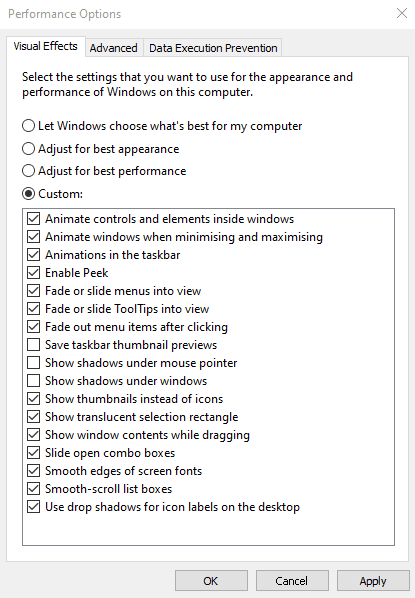
แท็บ "เอฟเฟ็กต์ภาพ" มีตัวเลือกกราฟิกจำนวนหนึ่งที่สามารถปิดใช้งานได้เพื่อลดพลังการประมวลผลที่จำเป็นสำหรับการรัน Windows หากต้องการปิดใช้งานเงาหน้าต่าง ให้ยกเลิกการเลือก "แสดงเงาใต้หน้าต่าง" จากนั้นคลิก "ตกลง" หรือ "นำไปใช้" การดำเนินการนี้จะลบเงาหน้าต่างและเพิ่มประสิทธิภาพของ Windows บนคอมพิวเตอร์ของคุณเล็กน้อย